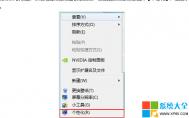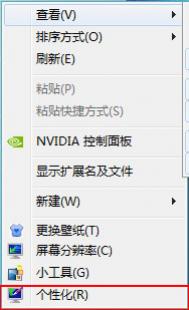win8系统下如何关闭显卡硬件加速?
经常观看电影的用户能够经常在播放器中看到硬件加速菜单,所谓的硬件加速是利用硬件模块来替代软件算法,从而使系统变得更加流畅,通常情况下只有在视频播放卡顿的情况下我们才会开启该动能(当然硬件加速不只是播放器中才有的功能,在很多游戏或软件中都有该功能,只是我们很少关注而已),能够为我们的播放提升流畅度,但他的不足之处能够对硬件的有一定的损伤,换句话来说就是能影响显卡硬件的寿命,所以只要我们硬件配置过得去的话,就可将该功能关闭,以免损伤系统硬件,下面图老师小编以win8系统为例,为大家详细解决下关闭方法。
具体步骤如下:
1、在Win8系统中打开运行对话框,然后输入REGEDIT,打开注册表;
(本文来源于图老师网站,更多请访问http://m.tulaoshi.com/windowsxitong/)
2、接着定位到:HKEY_LOCAL_MACHINESYSTEMCurrentControlSetControlVideo{C2016678-61EF-4A63-AEDC-F0E05E68A311}000 (视显卡不同而会不同的);

3、查找Acceleration.Level这一键值,如果其值为0,那么表明其完全启用了显卡加速,在这里我们把值修改为5,表示完全禁用显卡加速;

键值说明:
5禁用加速功能
4禁用除基本加速之外的其他加速功能
3禁用所有 DirectDraw 和 Direct3D 加速,以及所有光标和高级加速功能
2禁用所有光标和高级绘图加速
1禁用光标和图像加速
通过上述方法我们就能够关闭win8系统下的硬件加速功能了,如果该教程对您有所帮助的话,可将我们的网址分享给跟多的朋友使用!
win8系统关闭开机自动扫描驱动器的方法教程
当windows系统下文件出现错误时,系统将在开机时自动扫描驱动器存在的错误,通常情况下系统将在第一次开机时进行扫描,当错误问题被系统自动解决后,就在下次开机时不会在扫描了;不过有win8用户出现每次开机都会出现自动扫描驱动器的问题,对于该问题是什么原因造成的呢?应该如何解决呢?下面看图老师小编带来的解决方法
原因分析:
造成出现该问题的原因是因为系统磁盘存在坏道造成系统文件出现错误,故此每次在开机时将自动扫描驱动器!
解决方法:
1、在Win8桌面下按WIN+R调出运行对话框,然后输入regedit并回车,运行注册表编辑器;

2、然后我们再定位到HKEY_LOCAL_MACHIN(m.tulaoshi.com)ESYSTEMCurrentControlSetControlSession Manager在右边右击BootExecute键值项并将其数值清空,最后按F5键刷新注册表就可以了。

上述就是关闭开机自动扫描驱动器的操作方法了, 不过该方法治标不治本,用户还是需要解决系统磁盘坏道,我们可通过下方图老师小编提供的工具尝试修复系统坏道!
win8系统下关闭FN键的方法教程
通常很多笔记本电脑中会带有Fn按键,该键盘主要配合F1-F12按键所使用,并支持对屏幕亮度声音进行调整,不过有部分用户在操作计算机的时候,经常按到FN键,造成误操作,故此很多人想将该按键关闭,那么在win8系统下我们应该如何关闭Fn键呢?下面本文就为大家详细介绍下关闭FN按键的方法!

win8系统下关闭FN键的方法
1、进入控制面板:选择常规-高级启动 点立即重启。
2、选择:疑难解答。
3、选择:高级选项。
4、选择:UEFI固件设置。
5、点击:重启。
6、重启之后系统自动进入bios界面,在这个界面可以看到有information、configuration、security、boot、exit五个菜单,我们进入第二个菜单(按键盘→进入)。
7、按键盘↓选择 hotkey mod图老师e(译为:热键模式)。
8、选择:disabled,然后按Fn+F10保存退出。。
9、设置就完成了。
(本文来源于图老师网站,更多请访问http://m.tulaoshi.com/windowsxitong/)通过上述方法我们就能够将FN键给屏蔽掉了, 所关闭后的FN键在windows系统下就没有任何用处了,如果你想开启同样可通过上述方法进行修改!